La calcolatrice GNOME è uno di quei programmi a cui non ho mai prestato molta attenzione. Esiste almeno dal 2006, quando ho iniziato a usare Linux (le informazioni sul copyright indicano il 1986 come data di inizio). Nel mio caso lo avrò aperto al massimo 5 volte perché per calcoli semplici ho più a portata di mano il calcolatore mobile, e per quelli complessi utilizzo il foglio di calcolo.
Tuttavia, nonostante sia un programma che non è stato aggiornato dal 2016, lo è senza dubbio un'app che vale la pena considerare.
A cosa serve la calcolatrice GNOME?
Non presumo di decidere cosa usano gli utenti in base alle mie preferenze personali. credo di si è ancora in GNOME ed è mantenuto nell'installazione minima di Ubuntu, devi avere il tuo pubblico.
A seconda dell'utilizzo che si vuole farne, la calcolatrice presenta 5 diverse interfacce:
Modalità di base: In questa modalità è possibile eseguire le 4 operazioni di base. Puoi anche ottenere poteri e radici quadrate.
Modalità avanzata: Ideale se vuoi lavorare con equazioni, funzioni e operazioni trigonometriche.
Modalità finanziaria: Ti consente di eseguire facilmente operazioni finanziarie. Il peso argentino non è nella lista delle mondedas, ma considerando che i miei connazionali preferiscono i dollari, non è niente che incida più di tanto.
Modalità di programmazione: Qui puoi lavorare con altre basi numeriche ed eseguire alcune operazioni relative alla programmazione.
Modalità tastiera: Consente di effettuare conversioni tra quantità utilizzando la tastiera.
Immissione di dati nella calcolatrice
Dalla tastiera puoi inserire tutte le funzioniè matematica semplicemente digitando il nome che appaiono sui tasti.
Gli operatori matematici di base sono
Suma +
Moltiplicazione *
Sottrazione -
Divisione /
Potenza **
Radice quadrata CTRL + R
Numero PI CTRL + P
Pedice CRTL + numero
Pedice ALT + numero
Quando si utilizza la tastiera non c'è bisogno di cambiare le modalità dell'interfaccia utente. Se è necessario farlo se inseriamo i dati con il mouse.
L'immissione di dati tramite il mouse non ha segreti più grandi. Solo sscegliamo la modalità appropriataoppure, Il puntatore del mouse agisce allo stesso modo en chi vorrebbe il dito su una normale calcolatrice.
Esecuzione di calcoli complessi
Il modo per eseguire le operazioni della calcolatrice GNOME seguire le convenzioni matematiche. In altre parole, verranno eseguite per prime le operazioni di moltiplicazione e divisione. Per esempio:
4 + 5 * 3
È considerato come
4 + 15
Possiamo risolvere questo problema con l'uso delle parentesi
(4 + 5) * 3
Cosa è uguale a
9 * 3
Utilizzo delle funzioni
Il programma ce lo permette utilizzare funzioni predefinite e create dall'utente. Per stabilire la nostra funzione usiamo il formato
nombre_de_función( argumento 1; argumento 2)= argumento 1 operación argumento 2
Per esempio; Supponiamo di voler calcolare l'IVA del prezzo di un prodotto e che tale importo venga automaticamente aggiunto al prezzo base. definiamo la funzione come
IVA(precio_base; impuesto)= precio_base*impuesto
Affinché la percentuale venga aggiunta automaticamente, dobbiamo dividerla per 100 e aggiungervi 1, ovvero, se la percentuale è 21 percento, nell'argomento lo inseriamo come 1,21
Se vogliamo sapere quanto sarebbe il prezzo con IVA con un prezzo base di 500 con IVA 21%, scriviamo.
IVA(500; 1,21)
Ho usato due argomenti per semplificare l'esempio. Ma è possibile utilizzare più argomenti se necessario.
È anche possibile programma le funzioni che usi regolarmente in modo da non doverle definire ogni volta che usi la calcolatrice utilizzando la procedura guidata delle funzionalità aggiuntive
Puoi farlo come segue:
1) In modalità avanzata, fare clic sul tasto f (x).
2) Nella finestra scrivi il nome della funzione.
3) Determina il numero di argomenti.
4) Ora scrivi l'operazione sullo schermo della calcolatrice.
Si noti che qui alle variabili vengono assegnate delle lettere. quindi è necessario utilizzare quelle lettere per definire le operazioni.
Non c'è molto altro che posso dire sull'argomento della calcolatrice. La descrizione delle diverse funzioni può essere trovata nei libri di matematica (o su Google). Ma non dovresti smettere di giocare con questa app.
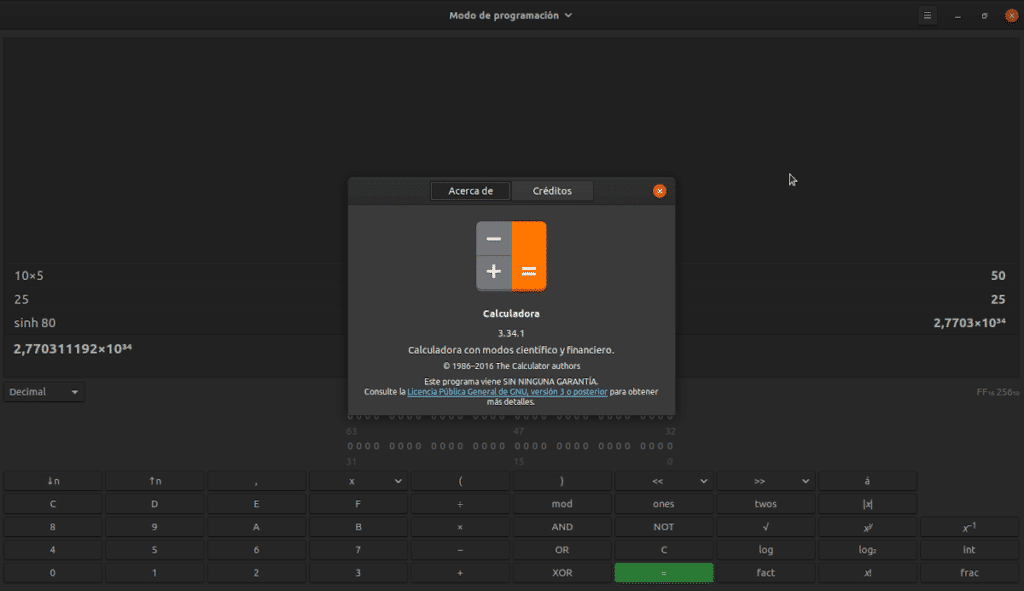
E come si installa? Ho XFCE
Dipende dal sistema operativo.
È in formato Flatpak https://flathub.org/apps/details/org.gnome.Calculator
E scatto https://snapcraft.io/gnome-calculator
Senza nulla togliere alla risposta di Diego Germán González, ho anche XFCE e l'ho installato con il comando
sudo apt update
sudo apt installa gnome-calcolatrice